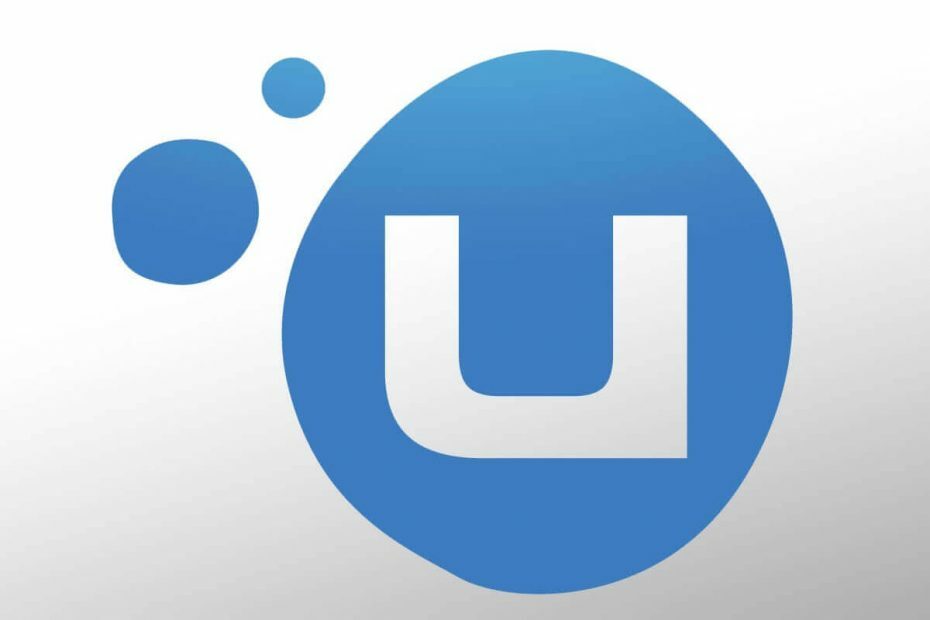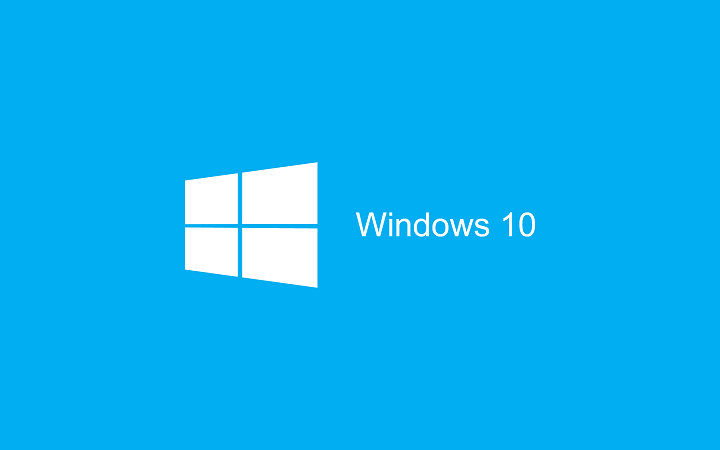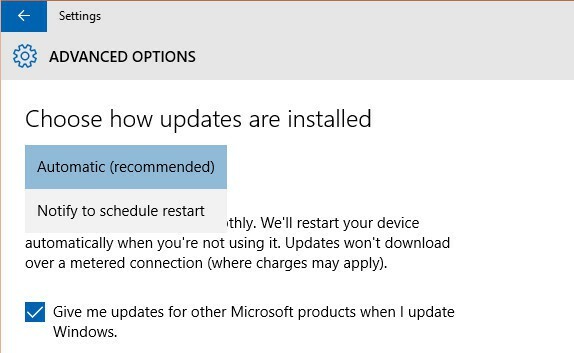„Windows 10“, neseniai „Microsoft“ paleista, sugrąžino tradicinį meniu Pradėti, kurio 8 versijoje nebuvo. Tačiau nebūtinai visada reikia nustatyti numatytuosius nustatymus. Viskas, ką mes žinome apie dabartinį meniu Pradėti, yra tai, kad jis reiškia programų elementą, iš kurio jas galima lengvai gauti. Jų yra įvairių pritaikymai įmanoma, ko dauguma iš mūsų dar nebūtų ištyrę. Jei norite žinoti, kaip tai galima padaryti, tada eikite. Aš padėsiu jums atlikti veiksmus, kuriuos turite atlikti, kad jame pasikeistumėte.
Na, yra ir kitų trečiųjų šalių programų, kurios yra gana populiarios norint pritaikyti meniu Pradėti. Jie padeda jums išlaikyti duomenis apie jūsų plyteles ir pridėti naujas plyteles su individualizuotais vaizdais ir pavadinimais. Geresnis meniu Pradėti yra viena iš tokių programų ir ją turite įsigyti iš „Windows“ parduotuvės. Taip pat galite pabandyti Garų plytelės siekiant geresnės patirties.
Pradėsime nuo pagrindinių nustatymų, iš kurių išskirsime paslėptą pritaikymą. Skaitykite toliau ir tyrinėkite!
VEIKSMAI, KAD PRIKLAUSOMI PRADŽIOS MENIU WINDOWS
Jei planšetiniuose kompiuteriuose naudojate „Windows 10“, norėtumėte, kad meniu Pradėti būtų rodomas kaip visas ekranas. Tai padeda lengvai ją pasiekti. Norėdami tai pasiekti,
- Atidarykite „Nustatymai“ pasirinkdami jį darbalaukio apačioje kairėje.
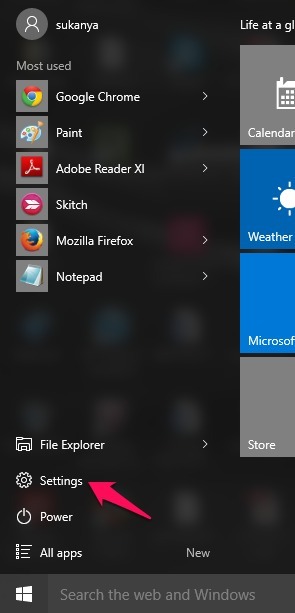
- Pasirinkite parinktį Suasmeninimas iš meniu plytelės, atsirandančios ant lango.
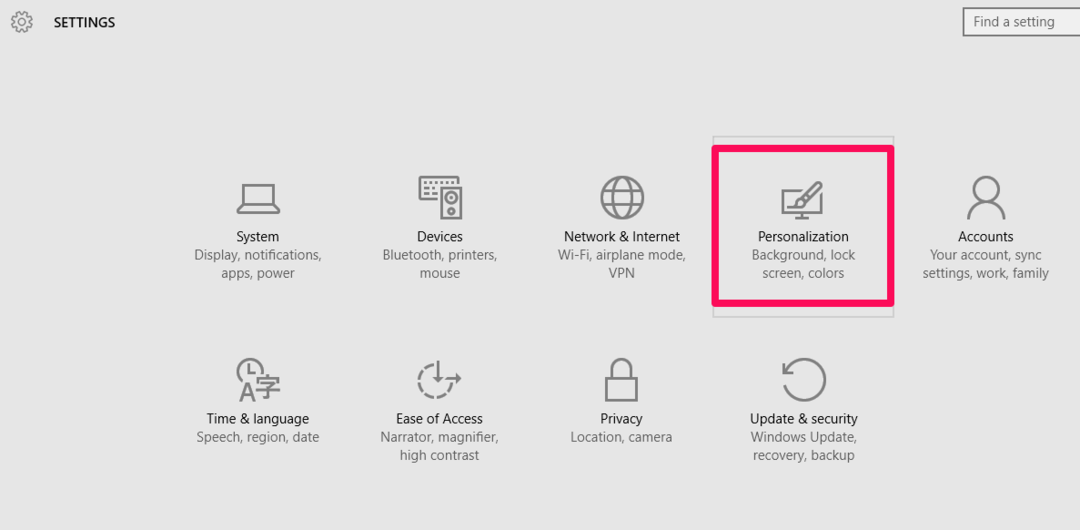
- Kairiojoje srityje pasirinkite parinktį Pradėti. Kai tai padarysite, dešinėje srityje rasite parinktį Naudoti viso ekrano režimą.
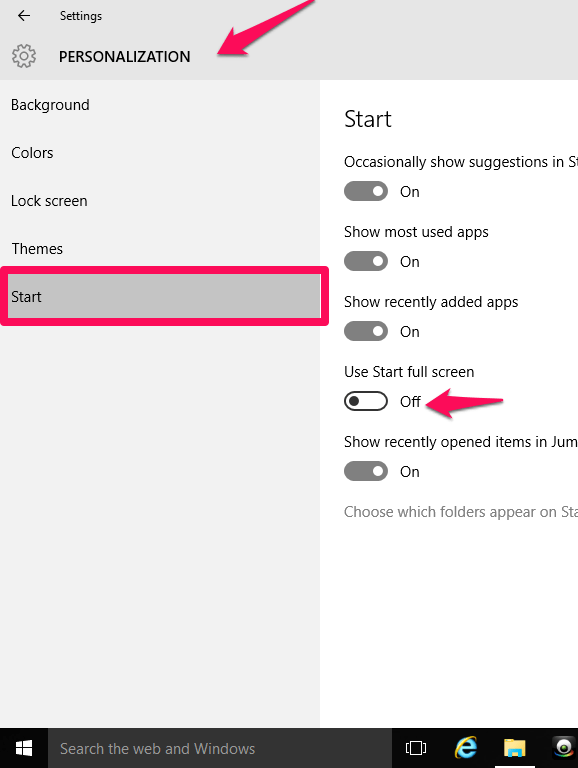
- Tai pakeičia „Start“ išvaizdą, kaip parodyta žemiau.!
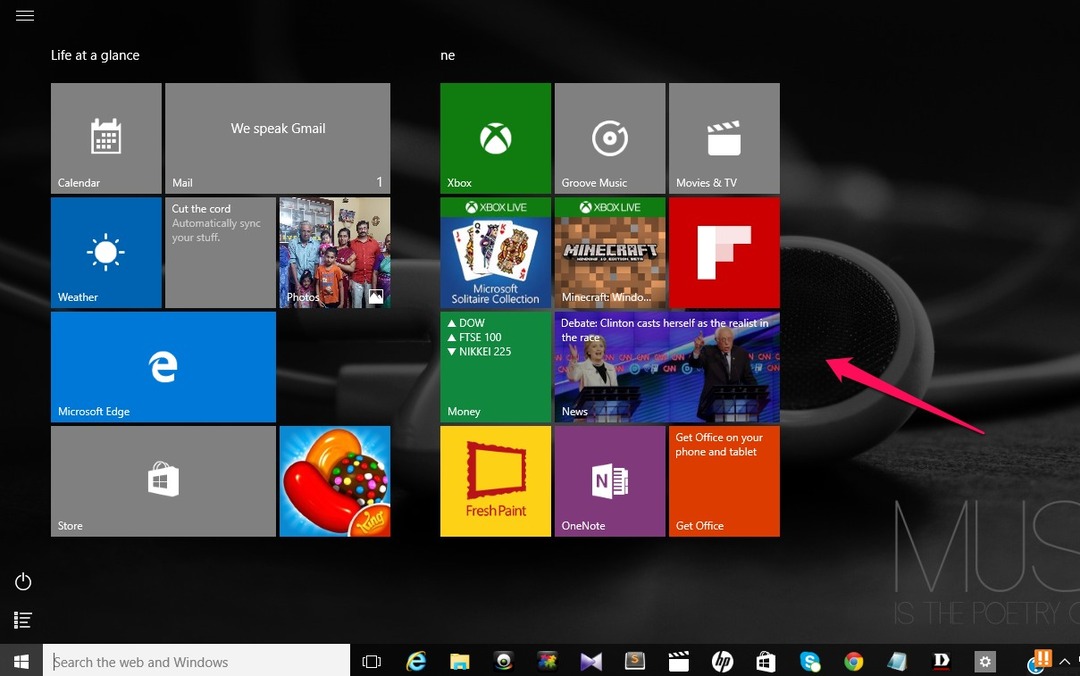
Tarkime, kad visi aplankai, prie kurių dažnai naudojatės, turi būti rodomi meniu Pradėti. Pagal numatytuosius nustatymus rodomos tik tokios parinktys kaip „Nustatymai“ ir „Maitinimas“. Nėra kitų aplankų, tokių kaip Paveikslėliai, Muzika ir kt. Norėdami juos parodyti meniu Pradėti, atlikite toliau nurodytus veiksmus.
- Dešiniojo lango link rasite variantą Pasirinkite aplankus, kurie rodomi Pradėti.
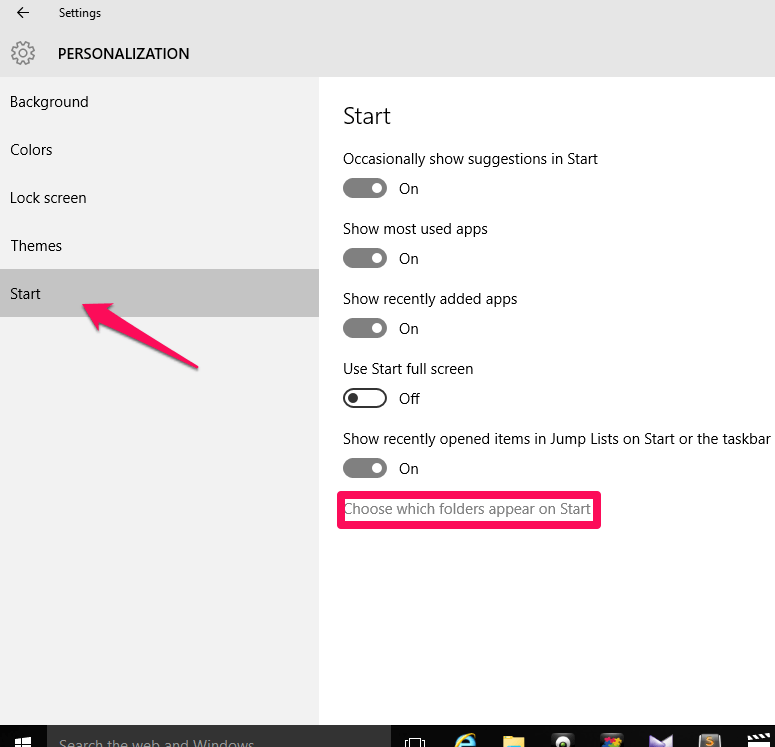
- Rasite daugybę variantų, tokių kaip dokumentai, atsisiuntimai, muzika ir kt. Slinkdami juostą, esančią parinkčių apačioje, į dešinę, jie bus rodomi meniu Pradėti.
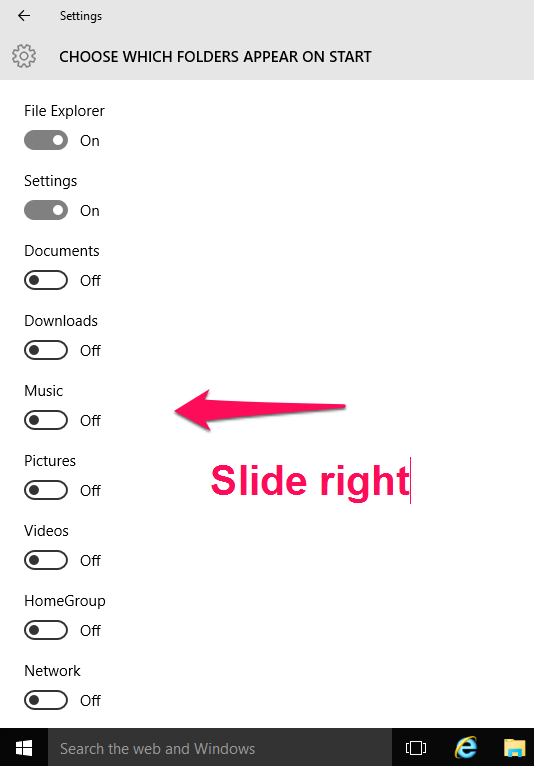
- Dabar jie atsidurs meniu Pradėti, kai jis bus atidarytas.
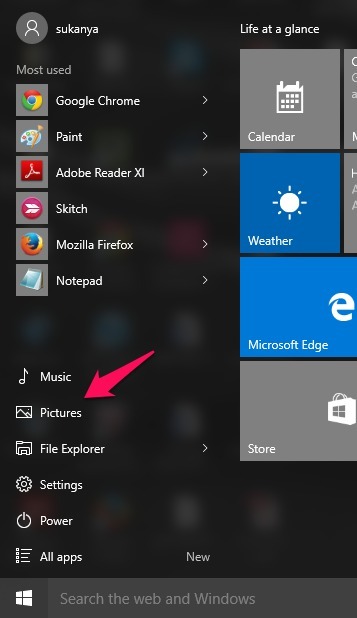
Be to, naujas plyteles galima lengvai pridėti prie meniu Pradėti. Leidžia pamatyti, kaip tai daroma.
- Dešiniuoju pelės mygtuku spustelėkite programą arba programą, kurią norite pridėti meniu Pradėti kaip plytelę. Pasirinkau „Google Chrome“. Dabar pasirinkite parinktį Prisegti prie pradžios.
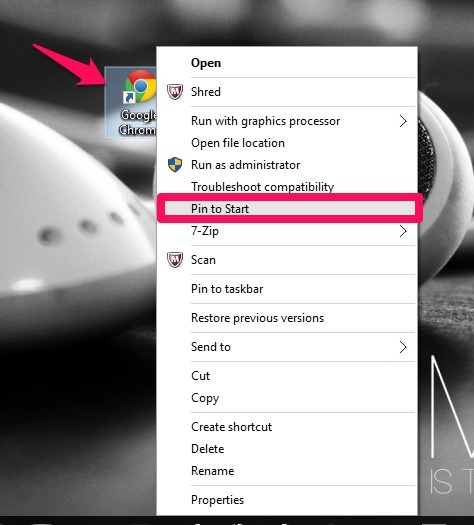
- Atidarykite meniu Pradėti, kad rastumėte pridėtą plytelę.
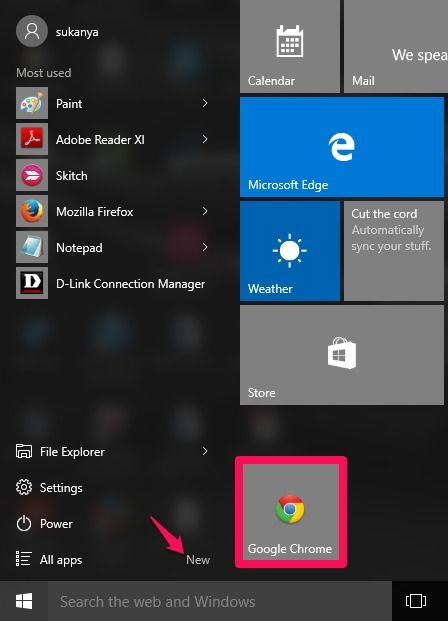
Norėdami pakeisti dydį ir pakeisti plytelių padėtį meniu Pradėti
- Meniu Pradėti dešiniuoju pelės mygtuku spustelėkite bet kurią plytelę. Rasite variantą Keisti dydį.
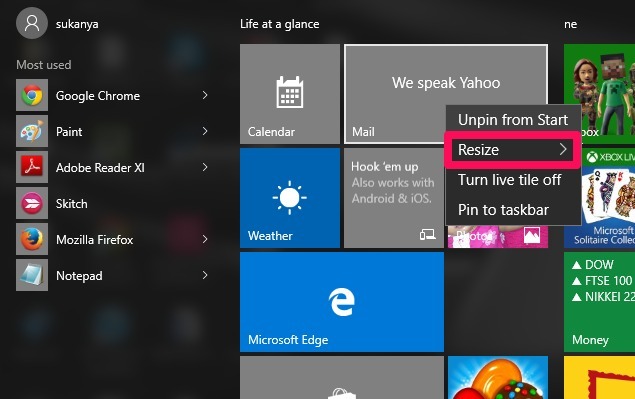
- Tai padės jums turėti mažą, vidutinį ar didelį konkretaus pritaikymo dydį.
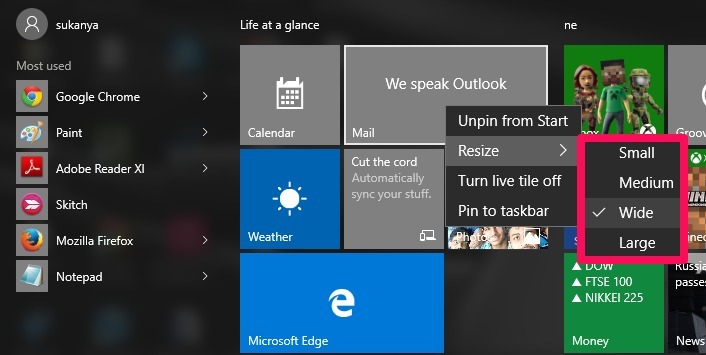
- Be to, vilkdami programas galite pakeisti jų padėtį.
Viskas. Tikiuosi, kad šis straipsnis jums buvo naudingas.